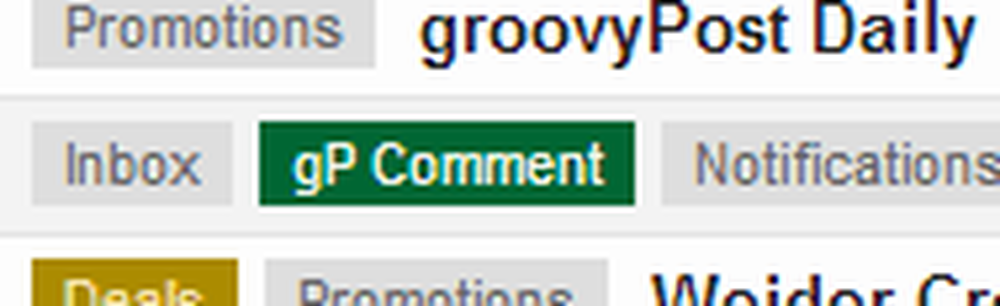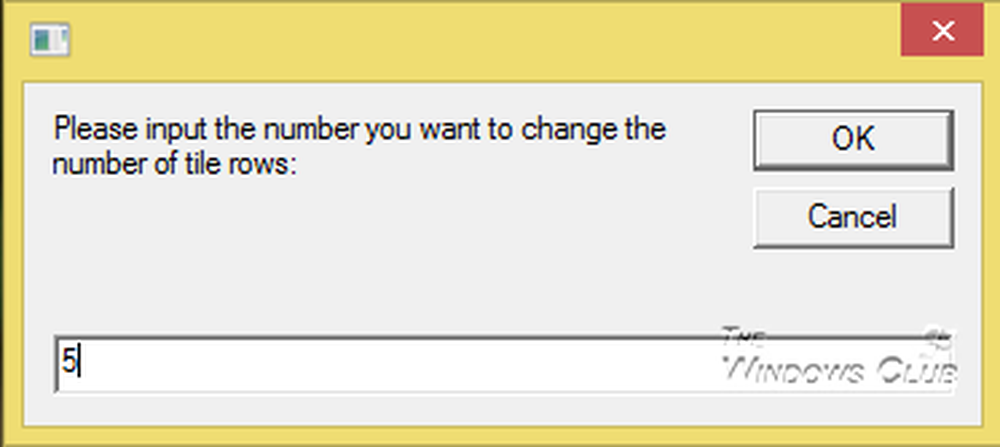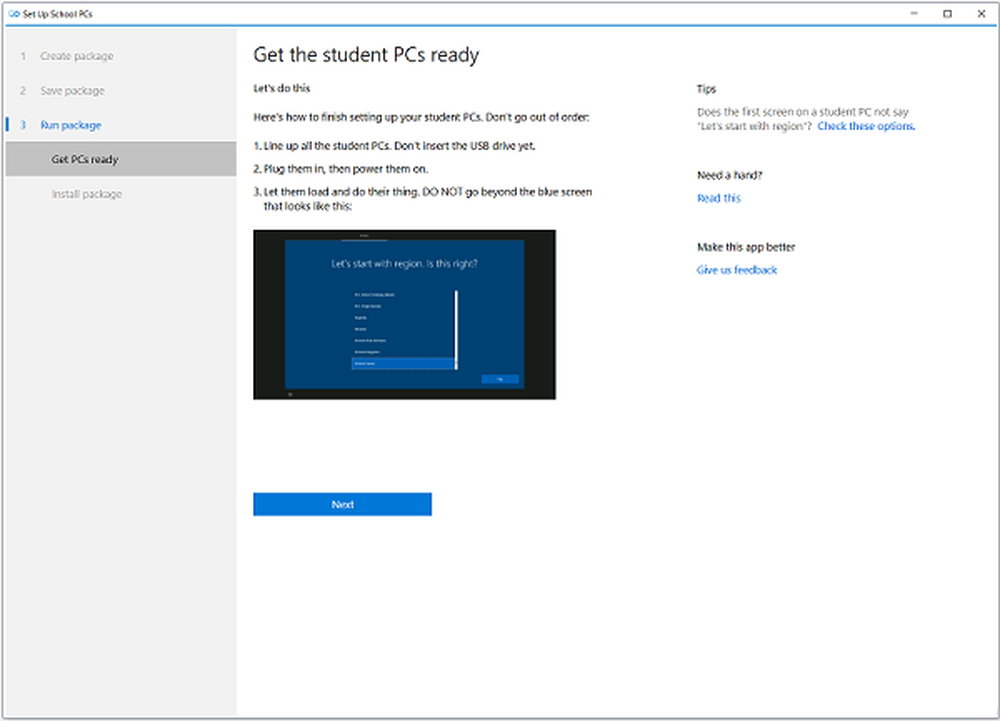Gebruik de Shift-toets voor Slow Motion-effecten in Windows 7

 Het lijkt vaak alsof veel van de animaties in Windows 7 sneller zijn dan een snelkogel. In het bijzonder is het Flip 3D-menu voor mij een beetje te snel. Als u wil je deze animaties tijdelijk vertragen door simpelweg op een extra toets te drukken, dan kun je dat doen met een "trage" registeraanpassing.
Het lijkt vaak alsof veel van de animaties in Windows 7 sneller zijn dan een snelkogel. In het bijzonder is het Flip 3D-menu voor mij een beetje te snel. Als u wil je deze animaties tijdelijk vertragen door simpelweg op een extra toets te drukken, dan kun je dat doen met een "trage" registeraanpassing.Slow motion-animatie-effecten inschakelen in Windows 7
Stap 1 - Open Regedit
Klik de Windows Start Menu Orb, in het vak Zoeken Type in regedit en dan druk op invoeren.

Stap 2 - Blader naar de juiste registersleutel
Register-editor zou moeten openen. Gebruik het linkerdeelvenster om naar de volgende sleutel te gaan:
HKEY_CURRENT_USERSoftwareMicrosoftWindowsDWM

Stap 3 - Maak een nieuwe DWORD in de DWM-sleutel
Klik met de rechtermuisknop de DWM sleutel en kiezen Nieuw> DWORD (32-bits) waarde.*
*Als u een 64-bits systeem gebruikt, is de 32-bits DWORD werkt nog steeds.

Stap 4 - Hernoem de nieuwe DWORD
Klik met de rechtermuisknop de nieuwe DWORD - Nieuwe waarde # 1- en kiezen andere naam geven. Voer de volgende nieuwe naam in:
AnimationsShiftKey

Stap 5 - Stel de waardegegevens van DWORD in op 1
Dubbelklik de AnimationsShiftKey DWORD die u zojuist hebt gemaakt en Verandering de Waarde data naar 1, Hexadecimaal. Klik OK wanneer je klaar bent.
Stap 6 - Start de computer opnieuw op

Gedaan!
Nu bent u klaar om slow motion-effecten te activeren. eenvoudigweg houd de Shift-toets ingedrukt telkens wanneer je een animatie doormaakt in Windows 7, en het zal worden vertraagd tot "bullet time" -snelheid.
Een paar verschillende instanties om druk op Verschuiving:
- Houden Verschuiving wanneer u Klik de knop minimaliseren.
- Houden Verschuiving terwijl in de Alt + Tab menu
- Houden Verschuiving in Flip 3D (Ctrl + Winkey + Tab)
- Houden Verschuiving wanneer nieuwe ramen openen.
Maar dat zijn slechts enkele van de vele mogelijkheden - probeer het! Je kunt immers niet laten zien wat Windows 7 is; je moet het zelf ervaren.